Panel.ini 配置文件
概要: Plesk 和Plesk 扩展的某些方面可能无法通过 GUI、XML API或命令进行管理。但是却受 panel.ini 配置文件的控制。
In this topic you will learn where to find the panel.ini file in both Plesk for Linux and Plesk for Windows. You will also learn how to properly make changes to the file.
As an example, by editing this file, you can:
- 禁止使用 ‘root’ 或 ‘Administrator’ 验证凭据登录Plesk。
- 隐藏在Plesk中注册的 IP 地址,以令该地址不在界面中显示,而无法将其分配给订阅或代理商。
- 为扩展目录指定一个自定义的 URL 地址,等等。
可在此处找到 panel.ini 文件:
- (Plesk for Linux)
/usr/local/psa/admin/conf/panel.ini - (Plesk for Windows)
%plesk_dir%admin\conf\panel.ini
如果该文件不在服务器上,则可以在指定地址并以 panel.ini 为名创建一个空文件。您还可以将同一目录中的 panel.ini.sample 文件重命名为 panel.ini 。这样,文件将包含一系列您可以参考的预配置设置。
配置 panel.ini 中的设置
若要通过 panel.ini 文件配置设置,需要通过以下两种当中的一种方式进行编辑:
- 使用文本编辑器编辑
panel.ini文件。 -
安装 Panel.ini Editor 扩展 并在 Plesk GUI 中编辑
panel.ini文件。
不管您选择哪个选项,要通过 panel.ini 文件配置一个或多个设置,都需要根据以下模式添加项到该文件:
[Section name]
Setting name = Value
注解: 如果某个设置接受布尔 (‘yes’ 或 ‘no’) 值,则可以使用 ‘true’、’on’ 或 ‘yes’ 来启用该设置,使用 ‘false’、’off’、’no’或 ‘none’ 来禁用。
注解: 如果panel.ini文件中的一个值包含任何非字母数字字符,则需要用双引号(“)括起来。例如,“https://example.com”。
更改会在保存文件后立即生效。无需重启任何服务。
例如,若要禁用 IP 地址禁止 (Fail2Ban),需添加以下行到 panel.ini 文件:
[fail2ban]
enabled = false
那么, IP 地址禁止 (Fail2Ban) 将会从 安全 组(在 工具与设置 屏幕中)消失,那么将无法通过CLI命令对其进行管理。
任何可以通过 panel.ini 文件进行配置的设置都隶属预定义部分。若要自定义某项设置,必须将其放置 panel.ini 文件中所属的部分。任何一个部分都不需要包括多次。如果您想要自定义隶属某个部分的多个设置,需仅一次包括该部分,然后放置所有的设置。
例如,要自定义应用目录的 URL地址和启用应用目录自定义,需添加以下行到 panel.ini 文件:
[aps]
catalogUrl = "http://example.com"
catalogsCustomization = on
若要通过 Panel.ini Editor 扩展配置设置,请进入 扩展 > 我的扩展 > Panel.ini Editor > 打开 进行配置。

在 “Viewer” 标签,您可以看到可通过 panel.ini 文件进行管理的所有设置,这些设置按所属部分分类。”设置” 栏会列出机器可读的参数名称,而 “值” 一栏则显示其当前分配的值。“描述”一栏可以显示设置的说明。
您可以很容易地判断哪些设置被添加到“Panel.ini”文件中:它们的值以粗体显示,默认值在当前分配的设置之后的括号中显示。
例如,在下面的截屏上,设置 catalogUrl 被分配了 http://example.com 值而不是默认的值 (http://cdn.apscatalog.plesk.com)。
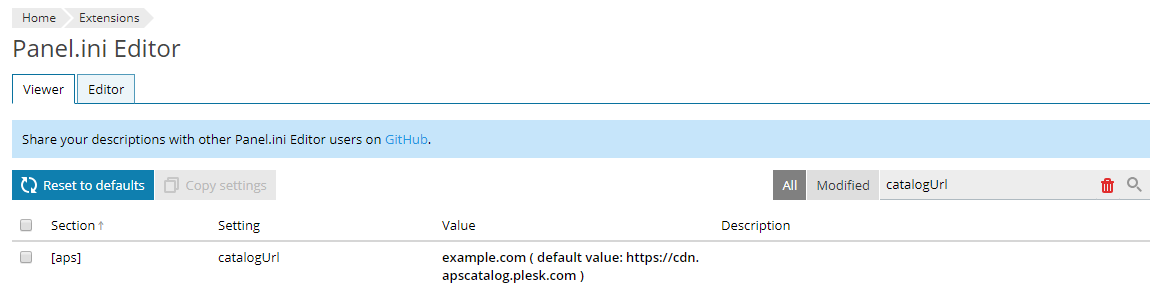
注解: 某些设置没有默认值。对于这些设置,即使已被添加到 panel.ini 文件中,也只显示当前的赋值。
要仅查看添加到 “panel.ini” 文件中的那些设置,请单击修改。要返回完整的设置列表,请单击所有。也可以使用搜索框搜索某个设置。
若要通过 Panel.ini Editor 将设置添加到 panel.ini 文件,请如下操作:
- 进入 扩展 > 我的扩展 > Panel.ini Editor > 打开。
- 选择一个或多个要添加到
panel.ini中的设置,然后单击 复制设置。可以选择属于同一部分或不同部分的设置。 - 转到 “Editor” 标签点击 粘贴设置。Panel.ini Editor 将会粘贴已复制的设置。
- 点击 保存 以保存当前的
panel.ini配置。
panel.ini 设置的描述
Panel.ini Editor 中的一些设置有描述。当安装或更新 Panel.ini Editor 时,您将收到由 Plesk 团队核准的描述。但是,您也可以自己填写缺失的描述或编辑现有的描述。
注解: 当 Panel.ini Editor 被更新时,既会保留您添加的新描述,也会保留您对默认描述所做的更改。
注解: 如果您觉得其他 Plesk 用户可以从您的描述中受益,请分享它们!经获准的描述即可与其他 Panel.ini Editor 用户分享。了解如何分享描述。
若要在 Panel.ini Editor 中编辑设置的描述,请如下操作:
- 进入 扩展 > 我的扩展 > Panel.ini Editor > 打开。
- 点击您要填写或编辑其描述的设置行中的
图标。
- 键入描述然后点击
以保存更改。
通过使用预设的 Panel.ini Editor 编辑 panel.ini
您可以使用预设使不同配置之间的切换更容易。预设是 “‘panel.ini’ 设置的配置,它只创建一次,然后就可以按需加载,而无需手动添加或移除设置。
若要创建预设,请如下操作:
- 进入 扩展 > 我的扩展 > Panel.ini Editor > 打开。
- 转到 “Editor” 标签点击
panel.ini文件以创建所需的配置。 - 点击 添加,给预设一个名称,然后点击 保存。
预设已创建。现在您则可以在任何时候通过加载预设加载设置的所需配置。
若要加载预设,请如下操作:
- 进入 扩展 > 我的扩展 > Panel.ini Editor > 打开。
- 进入 Editor 标签。
- 点击 加载 选择所需的预设。
- “Editor” 标签现在则显示在预设中保存的设置配置。点击 保存 以将其应用到
panel.ini文件。
现在 panel.ini 文件包含选定的设置配置。您可以通过点击 删除 删除不必要的预设并选择您想要删除的预设。
恢复默认的设置
若要将通过 panel.ini 文件自定义的设置恢复为默认值,请打开要编辑的文件移除相应行,或在该行的开头添加 ‘;’ 字符将其注释掉,如下:
[fail2ban]
; enabled = false
该设置会在保存文件后立即恢复为默认值。
若要将通过 panel.ini 文件自定义的所有设置恢复为其默认值,请进行以下操作:
- 通过SSH 或 RDP登录服务器移除或重命名
panel.ini文件。 - 打开 Panel.ini Editor 扩展点击 重设为默认值 。
参考
下面是可通过 panel.ini 文件实现的用户自定义方案的示例。注意这个列表并不详尽。某些 Plesk 扩展的操作可通过 panel.ini 文件进行自定义 - 请参考扩展的文档了解详情。
- 禁止使用 ‘root’ 或 ‘Administrator’ 验证凭据登录Plesk。
- 指定各个不同的数据库用户角色可使用哪些 MySQL/MariaDB 权限,或指定拒绝所有数据库用户使用某些 MySQL/MariaDB 权限。
- 自定义 Let’s Encrypt 设置,例如证书到期前多少天可自动续订更新,或自定义 RSA 私钥的大小。
- 在您自己的在线商店中代理 Plesk 扩展。
- (Plesk for Linux) 禁用系统更新工具,或允许启用安装潜在不安全的更新。
- 禁用扩展的促销广告
- 防止点击劫持
- 防止公开重定向 (Open Redirect)
- 通过 XML API 限制远程访问
- 隐藏 Social Login 的社交网络的图标
 以保存更改。
以保存更改。